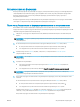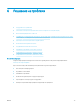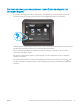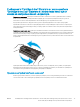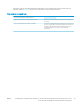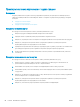HP Color LaserJet Pro M253-M254 User Guide
● За контролни панели на сензорен екран настройте опцията Allow Updates (Позволяване на
актуализации) на Yes (Да), и след това настройте опцията Check automatically (Автоматично
проверяване) на ON (Вкл.).
● За стандартни контролни панели настройте опцията Allow Updates (Позволяване на
актуализации) на YES (Да), и след това настройте опцията Check automatically (Автоматично
проверяване) на ON (Вкл.).
Втори метод: Актуализация на фърмуера чрез Firmware Update Utility (Инструмент за
актуализация на фърмуера)
Използвайте тези стъпки за ръчно изтегляне и инсталиране на Firmware Update Utility (Инструмент за
актуализация на фърмуера) от HP.com.
ЗАБЕЛЕЖКА: Този метод е единствената опция за актуализация на фърмуера на продукти, свързани към
компютъра чрез USB кабел. Освен това тя работи и за продукти, свързани към мрежа.
1. Отидете на www.hp.com/go/support, кликнете върху връзката Drivers & Software (Драйвери и
софтуер), въведете името на продукта в полето за търсене, натиснете бутона ENTER, и след това
изберете продукт от списъка с резултати от търсенето.
2. Изберете операционната система.
3. Под секцията Firmware (Фърмуер) намерете Firmware Update Utility (Инструмент за актуализация на
фърмуера).
4. Кликнете върху връзката Download (Изтегляне), кликнете върху Run (Изпълни), и след това кликнете
върху Run (Изпълни) отново.
5. Когато инструмента стартира, изберете продукт от падащия списък, и след това кликнете върху Send
Firmware (Изпращане на фърмуер).
ЗАБЕЛЕЖКА: За да отпечатате страница с конфигурация за проверка на инсталираната версия на
фърмуера преди или след процеса на актуализирането, кликнете върху Print Cong (Отпечатване на
конфигурация).
6. Следвайте инструкциите на екрана, за да завършите инсталацията, и след това кликнете върху
бутона Exit (Изход), за да затворите инструмента.
72 Глава 5 Управление на принтера BGWW